Maison >Les sujets >excel >Comment sélectionner deux colonnes non adjacentes dans Excel en même temps
Comment sélectionner deux colonnes non adjacentes dans Excel en même temps
- 青灯夜游original
- 2021-03-19 15:47:0770685parcourir
Comment sélectionner deux colonnes non adjacentes dans Excel en même temps : 1. Sélectionnez d'abord une colonne, puis maintenez la touche Ctrl enfoncée et cliquez sur l'autre colonne que vous souhaitez sélectionner. 2. Sélectionnez d'abord une colonne, puis appuyez sur la touche de raccourci "shift+F8". "Ajouter à la sélection" apparaîtra dans la barre d'état. Sélectionnez simplement une autre colonne qui n'est pas adjacente.

L'environnement d'exploitation de ce tutoriel : système Windows 7, version Microsoft Office Excel 2007, ordinateur Dell G3.
Excel sélectionne deux colonnes non adjacentes en même temps
Méthode 1 :
Sélectionnez d'abord une colonne et maintenez en appuyant sur la touche Ctrl, cliquez simplement sur la colonne que vous souhaitez sélectionner (cliquez sur l'en-tête A, B, etc.), comme indiqué sur la figure :
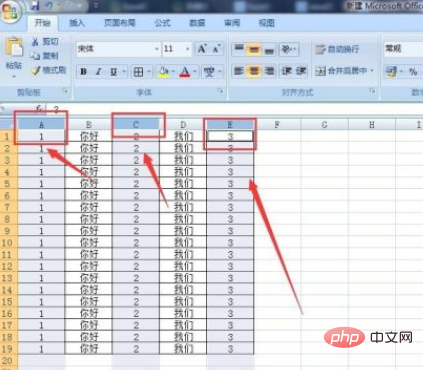
Méthode 2 :
Ouvrez le tableau Excel, sélectionnez d'abord une colonne, comme indiqué dans l'image :
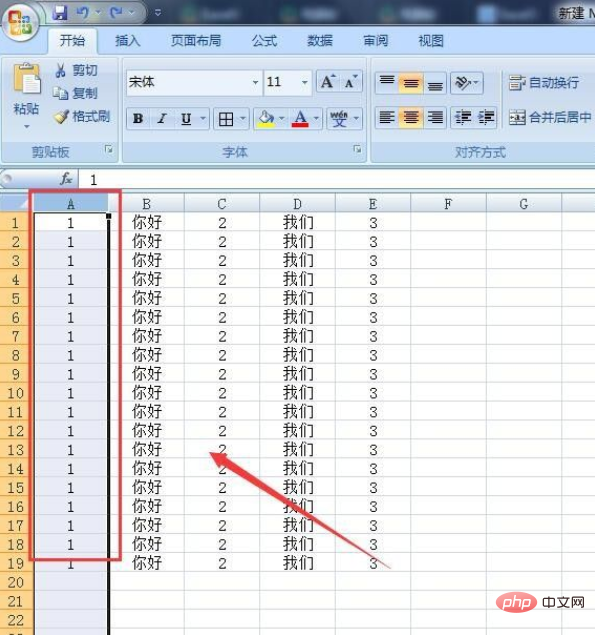
Appuyez sur la touche de raccourci Maj+F8 , et "Ajouter à la sélection" apparaîtra dans la barre d'état. Sélectionnez simplement les colonnes non adjacentes. Comme le montre l'image :
Recommandations d'apprentissage associées : tutoriel Excel
Ce qui précède est le contenu détaillé de. pour plus d'informations, suivez d'autres articles connexes sur le site Web de PHP en chinois!
Articles Liés
Voir plus- Que dois-je faire si je ne parviens pas à supprimer des lignes vides sans fin dans Excel ?
- Comment les membres du groupe WeChat exportent-ils Excel ?
- Comment filtrer et coder par couleur les éléments en double dans Excel
- Comment geler la zone sélectionnée dans Excel
- Résolvez le problème selon lequel le numéro d'identification est suivi de 000 sous forme Excel


